McAfee Malware Cleaner removerá vírus no Windows PC
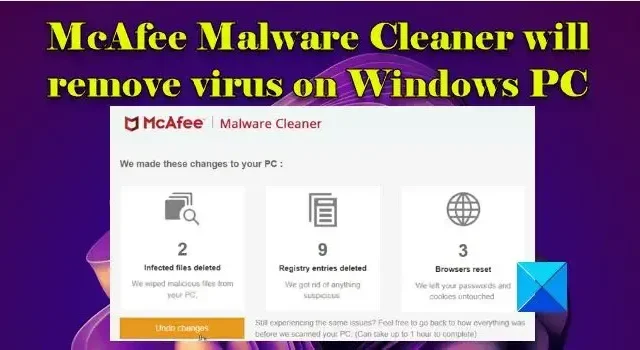
Se você suspeitar que seu PC foi infectado por software mal-intencionado ou vírus, o McAfee Malware Cleaner o removerá de seu PC com Windows. O McAfee Malware Cleaner (MMC) é uma ferramenta gratuita de remoção de malware da McAfee que verifica um PC com Windows em busca de adware, spyware, trojans e outras ameaças e o mantém livre de malware predominante.
Todos os PCs com Windows são vulneráveis a ataques de malware. O malware pode entrar em um sistema por meio de sites infectados, anexos de e-mail e outros aplicativos e ferramentas on-line, para expor dados financeiros e outras informações confidenciais a criminosos cibernéticos que os usam para ganhos pessoais. Nesta postagem, mostraremos como usar o McAfee Malware Cleaner para remover malware de um PC com Windows 11/10 .
McAfee Malware Cleaner removerá vírus no Windows PC
O McAfee Malware Cleaner é um software simples e fácil de usar. Ele remove arquivos infectados do seu PC, exclui entradas de registro que foram modificadas pelo malware e redefine os navegadores da web (Microsft Edge e Google Chrome) para suas configurações padrão para evitar roubo de identidade. Ao redefinir os navegadores, o MMC deixa seus cookies, senhas e detalhes de login do site intocados.
Baixar McAfee Malware Cleaner
O McAfee Malware Cleaner pode ser baixado gratuitamente no site oficial da McAfee ou clicando neste link .
Quando o download terminar, clique duas vezes no arquivo McAfee_Malware_Cleaner.exe para iniciar o software. Clique em ‘Sim’ no prompt do Controle de Conta de Usuário que aparece.
Como o MMC é portátil, você não precisa instalá-lo e também pode colocá-lo em qualquer lugar do sistema para acesso rápido.
- Antes de iniciar o software, certifique-se de salvar todo o trabalho que você pode estar fazendo em seus navegadores. A McAfee fechará automaticamente seus navegadores (sem qualquer aviso) para corrigir problemas específicos do navegador.
- Atualmente, o MMC não oferece suporte a atualizações automáticas. Portanto, você precisa baixar uma nova cópia da ferramenta se desejar usá-la com frequência, para garantir que ela sempre detecte as ameaças mais recentes.
Execute o McAfee Malware Cleaner
A tela inicial do MMC mostra as ações que o software executará durante a verificação. No início, é necessário um ‘instantâneo do sistema’, que é basicamente a criação de um ponto de restauração para desfazer as alterações feitas pelo MMC. Em seguida, ele verifica e limpa o PC e, finalmente, aplica as alterações durante a reinicialização.
Para executar o McAfee Malware Cleaner, marque a caixa de seleção dos termos de contrato e aviso de privacidade e clique no botão Verificar e limpar .
Seja paciente enquanto o exame estiver em andamento, pois pode levar de 15 a 30 minutos para ser concluído. Durante a verificação, seus navegadores serão fechados abruptamente e talvez você não consiga ver sua área de trabalho. No entanto, você pode alternar para outros aplicativos abertos e continuar trabalhando neles.
A qualquer momento entre a verificação, se desejar interrompê-la, clique no link Parar verificação .
Assim que a verificação for concluída, o MMC mostrará um resumo das ações executadas durante a verificação. Este resumo inclui:
- O número de arquivos infectados excluídos
- O número de entradas de registro excluídas e
- O número de redefinições do navegador
Para ver os detalhes dessas ações, você pode clicar no respectivo ícone na tela de resumo. Por exemplo, para ver quais entradas de registro foram excluídas pelo MMC, você pode clicar no segundo ícone da tela.
Reinicie seu PC
Para terminar de aplicar as alterações que o MMC fez em seu sistema, você precisa clicar no botão Reiniciar . Mas antes de fazer isso, certifique-se de ter salvo todos os arquivos ou projetos que manteve abertos no PC.
Seu sistema levará um momento para reiniciar. E então, a tela da McAfee aparecerá. A tela mostra 2 botões desta vez. O botão Desfazer alterações o levará de volta ao estado em que seu PC não foi verificado pelo MMC. O botão Concluído fechará o aplicativo McAfee Malware Cleaner. Se desejar desfazer as alterações, o MMC pode levar até uma hora para concluir todo o processo.
Isso é tudo sobre o McAfee Malware Cleaner. Espero que você ache isso útil.
McAfee é bom para malware?
A McAfee é uma das marcas de software antivírus mais conhecidas e usadas em todo o mundo. Seus produtos premium são capazes de detectar malware em tempo real. No entanto, também oferece uma ferramenta de remoção de malware dedicada gratuitamente. Também conhecida como McAfee Malware Cleaner, a ferramenta ajuda a detectar e corrigir malware, adware, spyware, vírus e outras ameaças em um PC com Windows.
Como verifico se há malware no meu computador?
Quando um PC com Windows é infectado por malware, ele fica lento de repente, trava ou exibe mensagens de erro repetidas. Procure sinais como anúncios que aparecem em todos os lugares, URLs desconhecidos na barra de endereços do seu navegador, barra de ferramentas ou ícones desconhecidos do navegador, extensões que você não instalou intencionalmente, mensagens falsas de mídia social ou DMs, incapacidade de remover software, etc.



Deixe um comentário